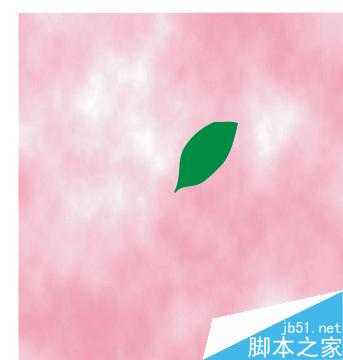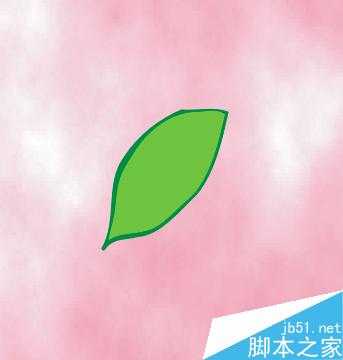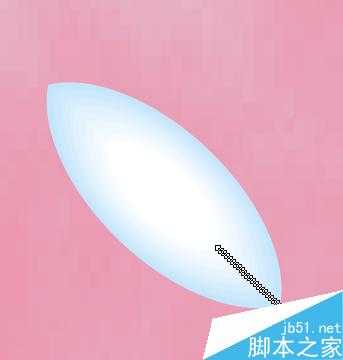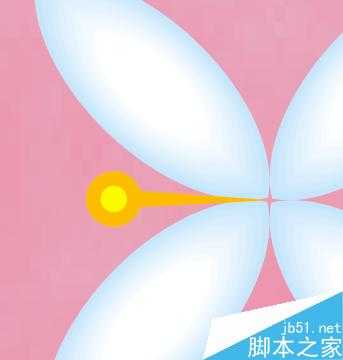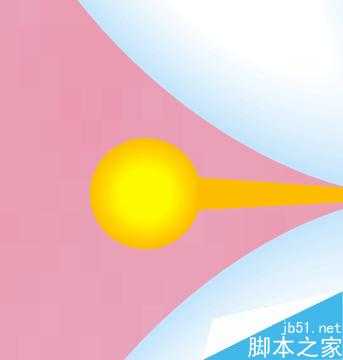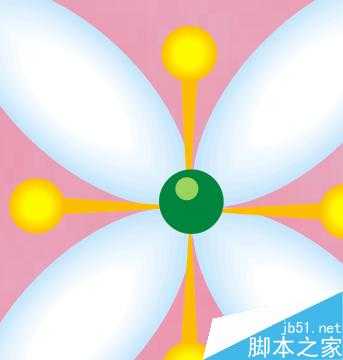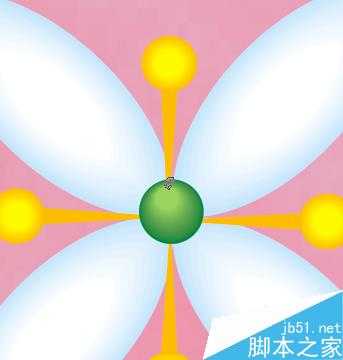CorelDRAW是做平面设计最好的帮手,今天的植物效果是CorelDRAW中个命令运用所达到的一种效果,我们的平面设计也就是运用这些命令完成的,所以每一次的分享都是有用的哦,好了,下面我们一起来看看吧!
方法/步骤
点击矩形工具,画出一矩形,点击交互式填充工具,选择底纹填充,效果如图所示(这里的底纹填充,我们之前没讲过,但方法和位图填充的差不多,在填充类型中选低温填充)
点击钢笔工具,画出叶子的轮廓,并填充颜色。效果如图所示
运用同样的方法,勾勒出一个叶子,填充颜色,这里要用到调节命令,将叶子的轮廓调节的圆滑一点,效果如图
运用钢笔工具勾勒出叶柄,并填充颜色,方法与叶子一样,效果如图
用钢笔勾勒出花瓣的轮廓,调节其边缘平滑度,复制后如图所示
点击交互式调和工具,选择花瓣的两轮廓,效果如图,这里的所有数值都不用调,设为默认的就可以
点击排列-变换-旋转,将旋转角度定位90度,点击应用到复制即可,效果如图
点击椭圆工具和钢笔工具,画出花蕊部分,并填充颜色,效果如图所示
同样运用交互式调和工具,将花蕊中的两个圆进行调和,效果如图
调和后对其进行旋转,方法和花瓣一样,效果如图
点击椭圆工具,画出两个圆,并对其进行交互式调和,方法同上
点击钢笔工具,勾勒出花杆轮廓,并填充,效果如图
对所有的花朵,叶子进行复制,缩放,旋转,镜像,达到如图效果
以上就是CorelDRAW制作绿色植物插画效果方法介绍,操作不是很难,大家学会了吗?希望大家喜欢!
免责声明:本站资源来自互联网收集,仅供用于学习和交流,请遵循相关法律法规,本站一切资源不代表本站立场,如有侵权、后门、不妥请联系本站删除!
P70系列延期,华为新旗舰将在下月发布
3月20日消息,近期博主@数码闲聊站 透露,原定三月份发布的华为新旗舰P70系列延期发布,预计4月份上市。
而博主@定焦数码 爆料,华为的P70系列在定位上已经超过了Mate60,成为了重要的旗舰系列之一。它肩负着重返影像领域顶尖的使命。那么这次P70会带来哪些令人惊艳的创新呢?
根据目前爆料的消息来看,华为P70系列将推出三个版本,其中P70和P70 Pro采用了三角形的摄像头模组设计,而P70 Art则采用了与上一代P60 Art相似的不规则形状设计。这样的外观是否好看见仁见智,但辨识度绝对拉满。